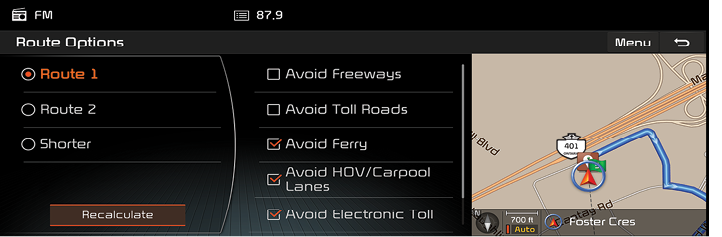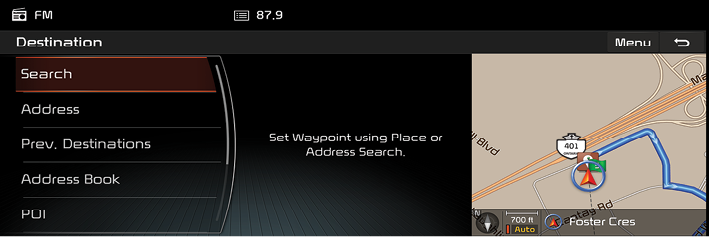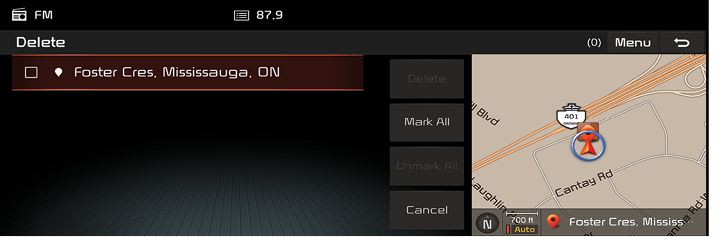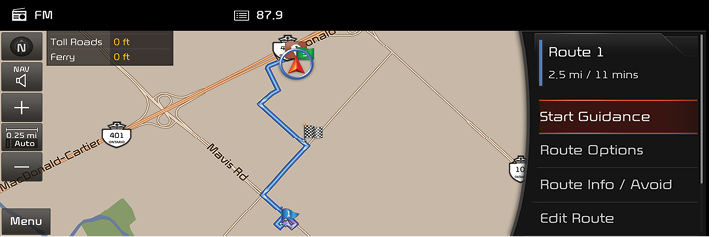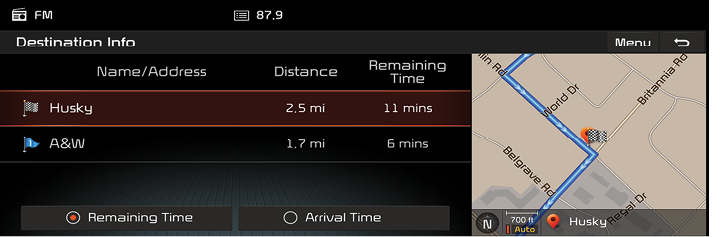Utilizzare il Menu Percorso
Interrompi guida/Riprendi guida
Per interrompere una guida con un percorso attivo, premere [Menu] > [Stop guidance] o premere [NAV] > [Route] > [Stop guidance].
Per riprendere il viaggio verso la destinazione, premere [Menu] > [Resume guidance] o premere [NAV] > [Route] > [Resume guidance].
Opzioni percorso
È possibile modificare le condizioni del percorso o confermare le informazioni del percorso. Impostare le condizioni di percorso in base alle proprie esigenze.
- Premere [NAV] o [Menu] > [Route] > [Route options].
|
|
- Impostare le opzioni desiderate.
- Percorso
- [Fast]: Calcola l'itinerario in base al tempo di arrivo più veloce.
- [Short]: Calcola il percorso sulla base della distanza più breve.
- Informazioni sul traffico
- [On]: Calcola il percorso tenendo conto delle informazioni sul traffico.
- [Off]: Calcola il percorso senza tener conto delle informazioni sul traffico.
- Autostrada, Autostrada con pedaggio, Bollino autostradale, Traghetto, Strada con circolazione consentita in determinati orari, Tunnel
- [Use]: Calcola il percorso includendo le Autostrade, Autostrade a pedaggio, Autostrade con obbligo bollino pedaggio, Traghetti, Strade con circolazione consentita in determinati orari o tunnel.
- [Avoid]: Calcola il percorso evitando le Autostrade, Autostrade a pedaggio, Autostrade con obbligo bollino pedaggio, Traghetti, Strade con circolazione consentita in determinati orari o tunnel.
- Premere [OK].
|
,Nota |
|
Gli elementi impostati dall’utente potrebbero non produrre risultati a seconda delle condizioni. |
Pianifica tour
Questa funzione consente di percorrere i percorsi cercati modificando l'itinerario corrente. È possibile aggiungere/eliminare/modificare i punti di passaggio e cambiare l'ordine.
- Premere [NAV] o [Menu] > [Route] > [Plan tour].
|
|
- Premere [Add tourpoint].
- Aggiungere il punto di passaggio usando la funzione di ricerca della destinazione.
|
|
- Per aggiungere un punto di passaggio, seguire i punti 2~3.
- Premere [OK] > [Start guidance].
Riordina il Percorso
- Premere [NAV] o [Menu] > [Route] > [Plan tour].
- Premere sulla voce desiderata selezionandola dall’elenco.
- Trascinare e rilasciarlo nella posizione desiderata.
- Premere [Done] > [Start guidance].
Salvare il tour pianificato nel menu [Plan tour]
- Premere [NAV] o [Menu] > [Route] > [Plan tour].
- Premere [Menu] > [Save].
|
|
Eliminare un tour pianificato
- Premere [NAV] o [Menu] > [Route] > [Plan tour].
- Premere sulla voce desiderata selezionandola dall’elenco.
|
|
- Selezionare l'elemento desiderato, quindi premere [Delete].
- [Delete]: Elimina gli elementi selezionati.
- [Mark all]: Seleziona tutte le voci.
- [Unmark all]: Deseleziona tutte le voci.
- [Cancel]: Esci dalla schermata eliminazione.
Panoramica del percorso
È possibile verificare l'intero percorso tra la posizione attuale e la propria destinazione.
- Premere [NAV] o [Menu] > [Route] > [Route overview].
|
|
- Premere l’elemento desiderato.
- [Fast]: Calcola l'itinerario in base al tempo di arrivo più veloce.
- [Short]: Calcola il percorso sulla base della distanza più breve.
- Premere [Start guidance] per avviare il sistema di navigazione stradale.
- Premere [Route options] per modificare le opzioni di percorso.
- Premere [Route information] per visualizzare le informazioni sul percorso.
- Premere [Plan tour] per modificare i percorsi correnti.
- Premere [Parking info] per impostare se controllare le informazioni sul parcheggio.
- Premere [Split screen] per impostare la schermata divisa.
Evita strada
Consente di creare un nuovo percorso evitando la strada o le strade indicate.
Consente di evitare certe strade a causa delle condizioni del traffico. È possibile calcolare un percorso alternativo dalla posizione del veicolo alla destinazione.
|
|
- Premere il segno di spunta per selezionare la strada che si desidera evitare.
- Premere [Menu] > [OK].
Per annullare, premere [Menu] > [Unmark all].
- Premere [Detour] > [Start guidance].
Scansione percorso
Questa funzione consente di verificare l'elenco dettagliato del percorso.
|
|
- Premere l’elemento desiderato.
- [Longer]: Passa alla manovra successiva.
- [Shorter]: Passa alla manovra precedente.
- [Recalculate]: Ricalcola l'elemento selezionato.
Informazioni sulla destinazione
È possibile controllare l'orario di arrivo, la distanza e il tempo rimanente alla destinazione o al punto di passaggio.
- Premere [Menu] > [Route] > [Destination information].
|
|
- Selezionare l'elemento desiderato per controllare le informazioni sulla mappa.
Se si desidera visualizzare la mappa, premere [Menu]> [Show on map]
Informazioni sul percorso
Questa funzione consente di visualizzare la distanza fino alla svolta successiva e la direzione di svolta in un dato punto della guida.
- Premere [NAV] > [Route] > [Route information].
|
|
- Selezionare l'elemento desiderato per controllare le informazioni sulla mappa.
- Premere [Start guidance].